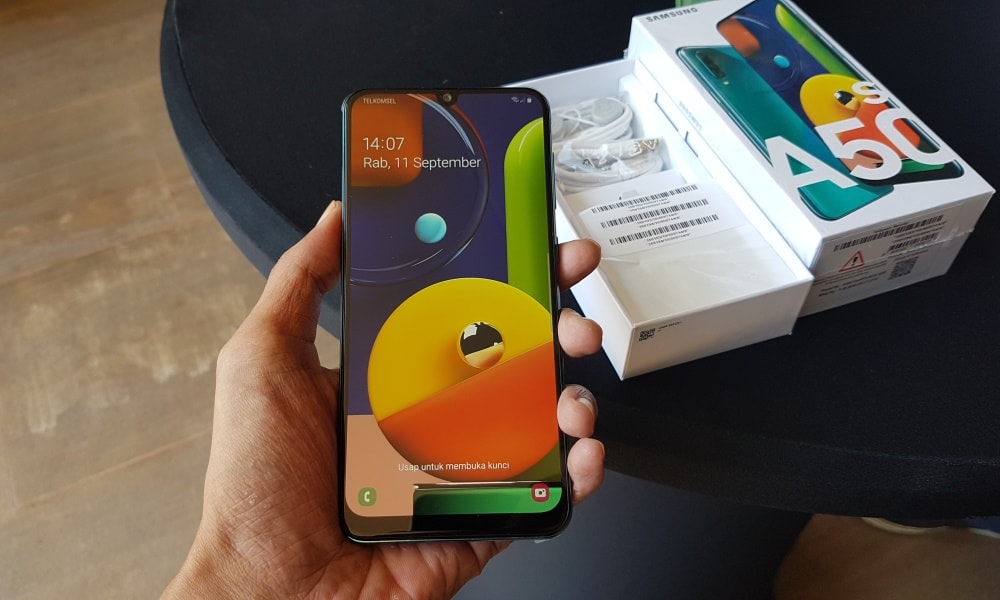Cara Screenshot Samsung A50 / A50s – Dalam artikel ini kita akan membahas tentang bagaimana cara screenshot pada Hp Samsung Galaxy A50 / A50s. Penggunaan fitur screenshot disini tidak memerlukan aplikasi pihak ketiga manapun.
Samsung Galaxy A50 merupakan salah satu ponsel yang dapat dikatakan sebagai pendobrak nama dari Samsung di pasar dunia. Smartphone ini dibekali dengan layar Super AMOLED 6,4 inci yang memiliki resolusi sebesar 1080 x 2340 piksel, Exynos 9610 SoC dengan GPU MP3 Mali-G72, memiliki 3 kamera belakang (25 MP, 8 MP, 5 MP), kamera depan 25 MP, terdapat juga sensor fingerprint pada bagian belakang, dan baterai sebesar 4000 mAh yang sungguh besar.
Setelah kita membahas sekilas tentang spesifikasi dari Galaxy A50 / A50s, kali ini kita akan membahas beberapa fitur keren dari smartphone ini. Salah satu fitur yang akan kita bahas adalah screenshot yang dimiliki perangkat ini.
Contents
Cara mengambil Screenshot di Samsung Galaxy A50 / A50S
Mari kita mulai dari cara yang paling umum dan praktis untuk dilakukan.
1. Menggunakan Cara kombinasi tombol
- Langkah yang harus kamu lakukan adalah menentukan bagian mana yang ingin kamu screenshot.
- Setelah itu kamu bisa menekan tombol home dan volume bawah secara bersamaan.
- Pastikan kamu menekan tombol tersebut selama beberapa detik hingga mengeluarkan suara shutter dan juga kedipan pada layar.
- Setelah berhasil melakukan screenshot, kamu bisa melepas jemarimu dari tombol home dan volume tersebut.
2. metode Palm swipe
- Buka menu Pengaturan atau Settings.
- Pada halaman Pengaturan, Anda dapat memilih menu Advanced Features.
- Pada halaman Fitur Lanjutan, Anda dapat memilih menu Motion and Gestures.
- Selanjutnya, Anda dapat mengaktifkan fitur Palm Swipe to Capture dari daftar.
- Setelah fitur ini aktif, maka Anda dapat mencari area untuk dijadikan tangkapan layar.
- Lalu, Anda bisa menutup telapak tangan dan segera menyapu layar dari kanan ke kiri.
- Jika suara rana terdengar dan layar berkedip, tangkapan layar telah berhasil dilakukan.
- Anda dapat melihat tangkapan layar di aplikasi Galeri atau menu pemberitahuan
Bisa dibilang bahwa metode kedua cukup rumit, akan tetapi akan akan dapat menemukan sisi kelebihan yang sangat menguntungkan ketika kamu melakukan kegiatan screenshot dalam jumlah banyak.
Namun itu kembali lagi bahwa setiap metode akan dapat memiliki kelebihan tersendiri selama itu menjadi pilihan yang tepat untuk selera kamu. Semoga artikel tentang cara screenshot Samsung A50 / A50s dari Nyubie dapat bermanfaat. Sampai jumpa di artikel berikutnya.
Sumber: Berjuang.my.id